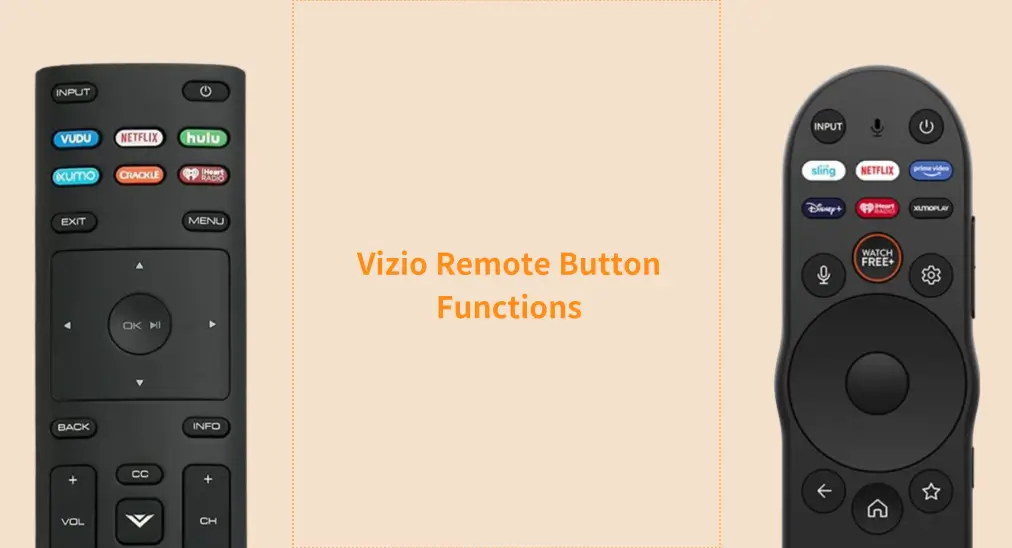
Lost your Vizio TV remote manual? This post focuses on the main types of Vizio TV remotes, including Universal SmartCast TV Remote (XRT140R) and Vizio Voice Remote (XRT270R) to help you master your Vizio TV remote for a better viewing experience. No further ado, let's dive into ビジオ リモコンボタンの機能.
目次
Vizioリモコンのボタン機能:ユニバーサルSmartCast TVリモコン

The Universal SmartCast TV Remote is an IR remote that works with all Vizio SmartCast TV models. Well, how to use the remote to control those TVs? Let's explore the function of each button, from the top to the bottom.

- ステップ1: Check if your TV supports screen mirroring. Most modern TVs from brands like Samsung, Sony, Roku, and Vizio support this feature. ステップ2: Connect your phone to the same Wi-Fi network as your TV. This is crucial for screen mirroring to work. ステップ3: Open the TV remote app on your phone. This app turns your phone into a remote control for your TV. ステップ4: Find the screen mirroring section in the TV remote app and select your TV from the list of available devices. ステップ5: Your phone's screen should now be displayed on your TV. You can now cast web videos or other content from your phone to your TV. Vizio TVで入力を変更する。たとえば、VizioテレビのHDMIポートにRoku Stickを差し込むと、このボタンを押して対応するHDMIオプションを選択すると、Rokuの画面が表示されます。
- 電源: ソファに座ったままで、リモコンアプリを使わずにテレビをオンまたはオフにします。 Vizioテレビの電源ボタン 後部。
- アプリボタン: Vizio TVでNetflix、Hulu、VUDUなどのアプリをワンタップで素早く起動できます。Vizioは、これらのボタンが変更される可能性があると主張しています。
- メニュー: 設定メニューを表示し、画像、音声、ネットワークオプションなどの設定にアクセスして、カスタマイズされた視聴体験を提供します。
- WatchFree: Vizio TVで数百の無料コンテンツにアクセスできます。料金、サブスクリプション、ログインは不要です。利用可能な無料のエンターテインメントオプションの閲覧が簡単になります。
- "" 現在の番組に関する重要な情報を表示します。チャンネル、番組タイトル、エピソードの詳細などです。それを押すと、視聴を中断せずに簡単な概要が表示されます。
- D-pad: 4つの矢印キー、例えば上下左右を使って各画面上のオプションにアクセスします。
- OK/一時停止/再生: ハイライトされたメニューオプションを選択し、コンテンツを再生または一時停止します。
- 戻る: 前のメニューまたは画面に戻ります。最初からやり直したり完全に終了したりせずに、戻ることができます。
- ホーム: direct you to the main screen, where you can access apps, settings, and other TV features. It's a quick way to exit whatever you're currently viewing and return to Vizio TV's primary interface.
- クローズドキャプション: 短押しで字幕を有効または無効にし、長押しでアクセシビリティメニューにアクセスします。
- 音量の上げ下げ: Vizioテレビの音量を上げたり下げたりする より良い視聴体験のためにコンテンツをストリーミング中。
- Prev: go back to the previous channel or input. It's helpful for quickly switching between channels or sources without having to manually browse the available options.
- Mute: 音量設定を変更せずに、一時的に音を消すことができます。もう一度押すと、音は以前のレベルに戻ります。
- 番号パッド: チャンネル番号を入力したり、対応する数字を押して特定のアプリや設定に移動したりできます。また、音声検索やテレビ設定時にPINを入力するなどの機能に素早くアクセスするためにも使用できます。
- 画像: access and adjust Vizio TV's picture settings, allowing you to modify options like brightness, contrast, color, and picture mode for optimal viewing. Pressing this button brings up a menu for fine-tuning the display based on your preferences.
- ーダッシュ: 番号パッドを使用して、18-4や18-5のようなデジタルサブチャンネルを手動で入力します。
リモコンに電池を入れ、Vizioテレビに障害物がないように向けてボタンを押すと、テレビが対応する動作を行うはずです。
Vizioリモコンのボタン機能:音声リモコン

Vizioのリモコンにはどんなボタンがありますか?VizioのボイスリモコンはユニバーサルSmartCastリモコンアプリよりもボタンが少ないですが、Bluetooth技術と内蔵の音声ボタンを導入しており、視聴体験を向上させる可能性があります。しかし、すべてのVizioテレビが音声制御機能をサポートしているわけではありません。
VizioスマートTVリモコンアプリの取扱説明書を確認する:
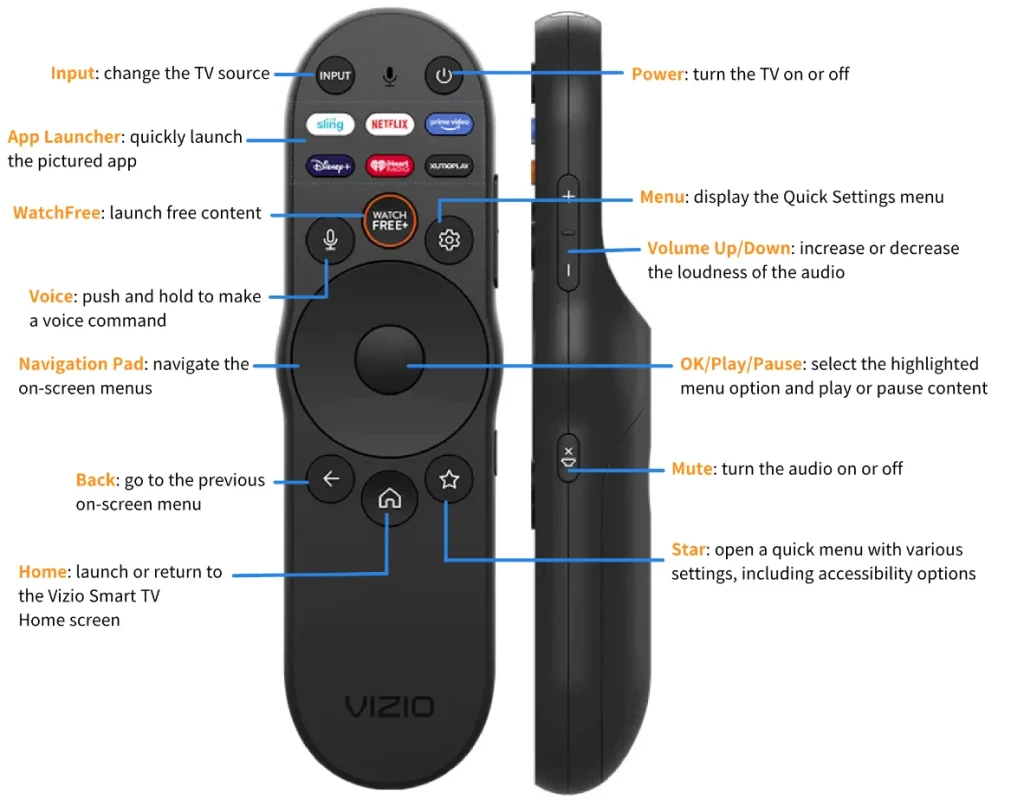
- ステップ1: Check if your TV supports screen mirroring. Most modern TVs from brands like Samsung, Sony, Roku, and Vizio support this feature. ステップ2: Connect your phone to the same Wi-Fi network as your TV. This is crucial for screen mirroring to work. ステップ3: Open the TV remote app on your phone. This app turns your phone into a remote control for your TV. ステップ4: Find the screen mirroring section in the TV remote app and select your TV from the list of available devices. ステップ5: Your phone's screen should now be displayed on your TV. You can now cast web videos or other content from your phone to your TV. Vizioテレビの入力を変更します。例えば、あなたが WiiをVizio TVに接続する、ゲームコンソールをソースとして選択すると、大画面でゲームをプレイできます。
- 電源: Vizioテレビをオンまたはオフにします。
- アプリランチャー: Vizio TVで、Netflix、Disney+、Amazon Prime Video、iHeartなどのアプリをアプリ一覧にアクセスせずにすぐに起動できます。
- WatchFree: ワンタップでさまざまな無料コンテンツにアクセスできます。
- 音声(マイク): push and hold to make a voice command, such as "find free comedy movies", "switch input to HDMI 2", "Turn on captions", "lower volume to 10", or even "what's the weather like".
- メニュー: クイック設定メニューを表示します。
- 音量の上げ下げ: コンテンツを再生中にオーディオの音量を上げたり下げたりします。
- ナビゲーション Pad: 4つの異なる矢印を使用して、画面上のメニューを簡単にナビゲートします。
- OK/再生/一時停止: ハイライトされたメニューオプションを選択し、コンテンツを再生または一時停止します。
- 戻る: 前の画面メニューに戻る。
- Mute: オーディオをオンまたはオフにします。
- ホーム: VizioスマートTVのホーム画面を起動または戻る。
- スター: さまざまな設定を含むクイックメニューを開き、アクセシビリティオプションを含めます。
これは、Vizioのボイスリモコンで見つけることができる機能です。正しく使用するには、リモコンがVizio TVとペアリングされていることを確認する必要があります。リモコンに電池を入れて、 音声 そして ミュート ボタンを5秒間押し続け、リモコンのライトが点滅し始めるまで待ちます。それから、上記のVizioリモコンのマニュアルに従って、Vizioテレビを操作します。
Vizioリモコンのボタン機能が反応しない
Vizioリモコンの指示を使って、Vizioリモコンの使い方をマスターしたかもしれません。リモコンとテレビの間でスムーズで効率的な操作を行うには、リモコンの電池が十分にあることを確認する必要があります。電池が弱いと、反応が遅れたりボタンが反応しなくなったりすることがあります。
リモコンアプリの特定のボタンが反応しない場合は、次のステップを試してみてください。 Vizio remote aren't working、バッテリーの残量不足、他の機器からの干渉、またはリモコン自体の故障が原因である可能性があります。そのような場合は、電池の交換などの対処手順が有効です。 リモコンアプリをリセットする, or checking for signal obstructions can often help resolve the problem.

It is suggested that you turn to the Vizioスマートテレビリモコンアプリ バックアップツールとして。このアプリは、スマホから直接Vizioのテレビを操作でき、音量調節やチャンネルナビゲーション、さらにはキーボードやタッチパッド、アプリショートカットなどの高度な機能も提供します。
それはWi-Fi経由で動作するため、スマホとテレビが同じネットワークに接続されている限り、従来のリモコンアプリのようにテレビとやり取りするためにアプリを使用できます。幸いなことに、最新バージョンはIRでも動作します。
万能リモコンアプリをダウンロードします
結論
Welcome to the Vizio Smart TV remote manual, and we hope it's helpful. With these instructions, you'll easily navigate your Vizio TV and access key features. If you encounter issues like unresponsive buttons, try replacing the batteries or using a remote app for a quick fix. Enjoy your Vizio TV!
Vizio リモコンアプリのボタン機能のFAQ
Q: Vizioリモコンの星ボタンは何をしますか?
Vizio Voice Remoteのスター ボタンを押すと、アクセシビリティオプションを含むさまざまな設定のクイックメニューが開きます。
Q: VizioリモコンのOKボタンとは何ですか?
VizioリモコンのOKボタンは、ハイライトされたメニューオプションを選択するために使用されます。また、コンテンツの再生や一時停止にも使用できます。
Q: Vizioのリモコンアプリでのメニューボタンはどれですか。
Vizioリモコンのメニューボタンを押すと、設定メニューが表示され、画像、音声、ネットワークオプションなどの設定にアクセスして、カスタマイズされた視聴体験ができます。
Q: リモコンアプリなしでVizioテレビのメニューをどうやってナビゲートしますか?
リモコンなしでVizio TVのメニューを操作する最も便利な方法は、BoostVisionのVizioリモコンアプリなどのリモコンアプリを使用することです。このアプリはWi-FiとIRで動作し、従来のリモコンのようにVizio TVにアクセスできます。








